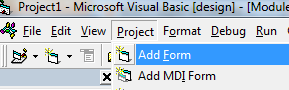Step 1 : Cteate New Project
Step 2 : Create Main Form Application
Step 3 : Create Database and Tables
Step 4 : Create Connection Database Use Module
Open your latest Project :
Below for your latest Proeject in Step 4 :
Add Form
Click Open
Change name form be : LoginForm
Sub EnableMenu()Don't forget to fill below code in MainForm.
FormMainMenu.MenuLogin.Enabled = False
FormMainMenu.MenuLogout.Enabled = True
FormMainMenu.MenuMaster.Enabled = True
FormMainMenu.MenuTransaction.Enabled = True
FormMainMenu.MenuReport.Enabled = True
End Sub
Private Sub Command2_Click()
Unload Me
End Sub
Private Sub Form_Activate()
Text1 = ""
Text2 = ""
Text2.Enabled = False
End Sub
Sub Form_Load()
Call OpenDB
Text1.MaxLength = 20
Text2.MaxLength = 20
Text2.PasswordChar = "X"
End Sub
Private Sub Text1_KeyPress(KeyAscii As Integer)
KeyAscii = Asc(UCase(Chr(KeyAscii)))
If KeyAscii = 13 Then
Call OpenDB
Call SearchData
If RSUsers.EOF Then
MsgBox "User not found, Please try again"
Text1 = ""
Else
Text1.Enabled = False
Text2.Enabled = True
Text2.SetFocus
End If
End If
End Sub
Private Sub Text2_KeyPress(KeyAscii As Integer)
KeyAscii = Asc(UCase(Chr(KeyAscii)))
If KeyAscii = 13 Then
Command1.SetFocus
End If
End Sub
Function SearchData()
Call OpenDB
RSUsers.Open "Select * From Users where User_Name='" & Text1 & "'", ConnectDB
End Function
Private Sub Command1_Click()
Dim User_Id As String
Dim NamaAdmin As String
Call OpenDB
RSUsers.Open "Select * from Users where User_Name ='" & Text1 & "' and User_Password='" & Text2 & "'", ConnectDB
If RSUsers.EOF Then
MsgBox "Wrong Password, Please try again!"
Text2 = ""
Text2.SetFocus
Else
Unload Me
FormMainMenu.Show
Call EnableMenu
End If
End Sub
Sub DisableMenu()
MenuLogin.Enabled = True
MenuLogout = False
MenuMaster.Enabled = False
MenuTransaction.Enabled = False
MenuReport.Enabled = False
End Sub
Private Sub Form_Load()
Call DisableMenu
End Sub
Private Sub MenuExit_Click()
End
End Sub
Private Sub MenuLogin_Click()
LoginForm.Show vbModal
End Sub
In this Step, you can Download Just Click THIS LINK
Lets see next steps :)
Next Article
« Prev Post
« Prev Post
Previous Article
Next Post »
Next Post »
Penulisan markup di komentar
- Untuk menulis huruf bold silahkan gunakan
<strong></strong>atau<b></b>. - Untuk menulis huruf italic silahkan gunakan
<em></em>atau<i></i>. - Untuk menulis huruf underline silahkan gunakan
<u></u>. - Untuk menulis huruf strikethrought silahkan gunakan
<strike></strike>. - Untuk menulis kode HTML silahkan gunakan
<code></code>atau<pre></pre>atau<pre><code></code></pre>, dan silahkan parse dulu kodenya pada kotak parser di bawah ini.
Konversi Code
Silahkan Berkomentar Dengan